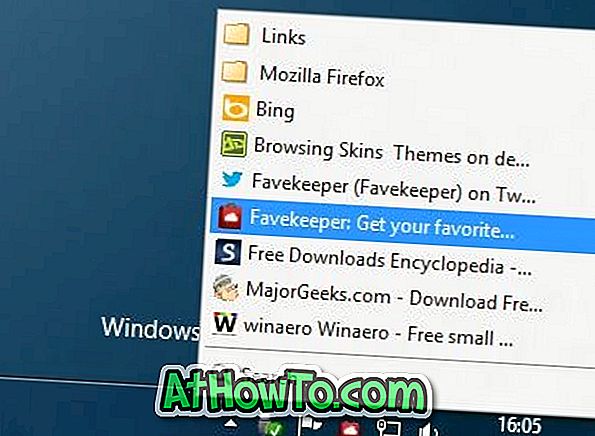Browserele web populare, cum ar fi Google Chrome și Mozilla Firefox, au opțiuni pentru sincronizarea marcajelor pe mai multe computere. Dar dacă sunteți ca majoritatea utilizatorilor de Windows, probabil că folosiți două sau mai multe browsere web și aveți suficiente marcaje salvate în toate browserele.
Sunt disponibile și câteva servicii pentru sincronizarea marcajelor. Printre toate aceste servicii, Xmarks și Tidy Favorites sunt cele două servicii care vă permit să sincronizați marcaje între computere și browsere.
Favekeeper este un serviciu gratuit care vă permite să sincronizați automat favoritele și marcajele prin browsere și dispozitive în mod automat prin cloud. Configurarea și utilizarea acestui serviciu este destul de ușoară. Descărcați și instalați Favekeeper pe aparat, creați un cont cu Favekeeper și începeți să sincronizați favoritele și marcajele în cloud.
Când instalați și configurați contul, Favekeeper scanează automat unitatea Windows și detectează toate browserele web instalate. Versiunea actuală a aplicației Favekeeper acceptă browserele Internet Explorer, Mozilla Firefox și Google Chrome.
În plus, atunci când ștergeți un marcaj din browserul dvs., Favekeeper nu îl elimină complet din cloud. În schimb, acesta muta marcajul șters la coșul de reciclare Favekeeper. Deci, dacă doriți să restaurați marcajele șterse anterior, pur și simplu faceți clic dreapta pe pictograma Favekeeper din bara de sistem și apoi selectați bara de reciclare pentru a accesa toate link-urile șterse.
Cum se instalează și se configurează:
Pasul 1: Vizitați site-ul Favekeeper și descărcați Favekeeper setup pentru Windows. Rulați fișierul de configurare și apoi urmați instrucțiunile de pe ecran pentru a finaliza instalarea.
Pasul 2: Odată instalat și rulat, veți vedea următorul dialog Favekeeper:

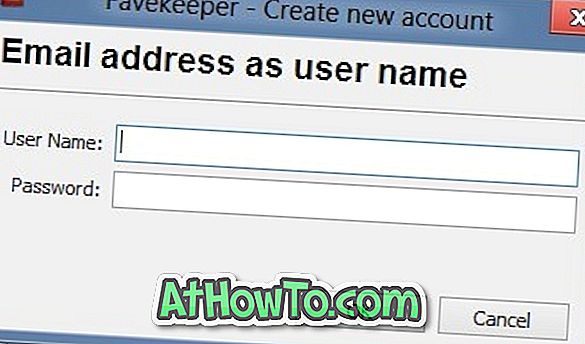
Selectați Nu am un cont Favekeeper și dați clic pe butonul Următorul. Vi se va cere să introduceți adresa dvs. de e-mail (ca nume de utilizator) și parola pentru contul Favekeeper. Asta e! Favekeeper scanează unitatea Windows pentru instalările browserului și apoi încarcă favorite și marcaje din toate browserele instalate în cloud.
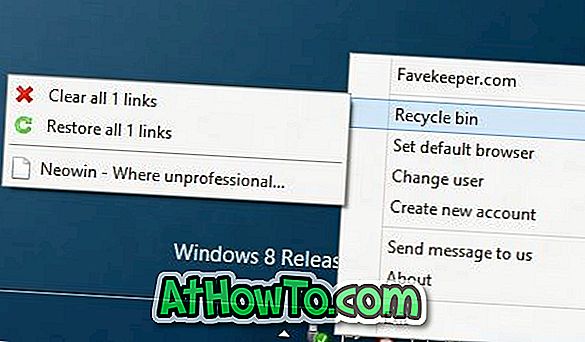
Pasul 3: Instalați Favekeeper pe toate mașinile și conectați-vă la contul creat anterior pentru a începe sincronizarea marcajelor și a accesa marcajele de pe alte computere.
Puteți accesa toate marcajele și preferințele făcând clic pe pictograma Favekeeper din bara de sistem. Dacă faceți clic cu butonul din dreapta pe pictogramă, se deschide meniul de setări Favekeeper unde puteți seta browserul dvs. web implicit, accesați marcajele șterse și creați un cont nou.